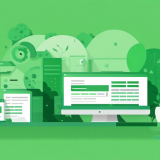オンデマンド動画配信が可能な bunny.net を紹介します。
目次
bunny.net は、コンテンツデリバリネットワーク(CDN)を提供するベンダーです。中央ヨーロッパ スロベニア共和国の企業で、低コストで動画配信を行うことができます。通常のCDNは東京を含め世界に112ケ所、動画配信などに適したハイスペックなサーバーは、シンガポールなど 8カ所で稼働しています。
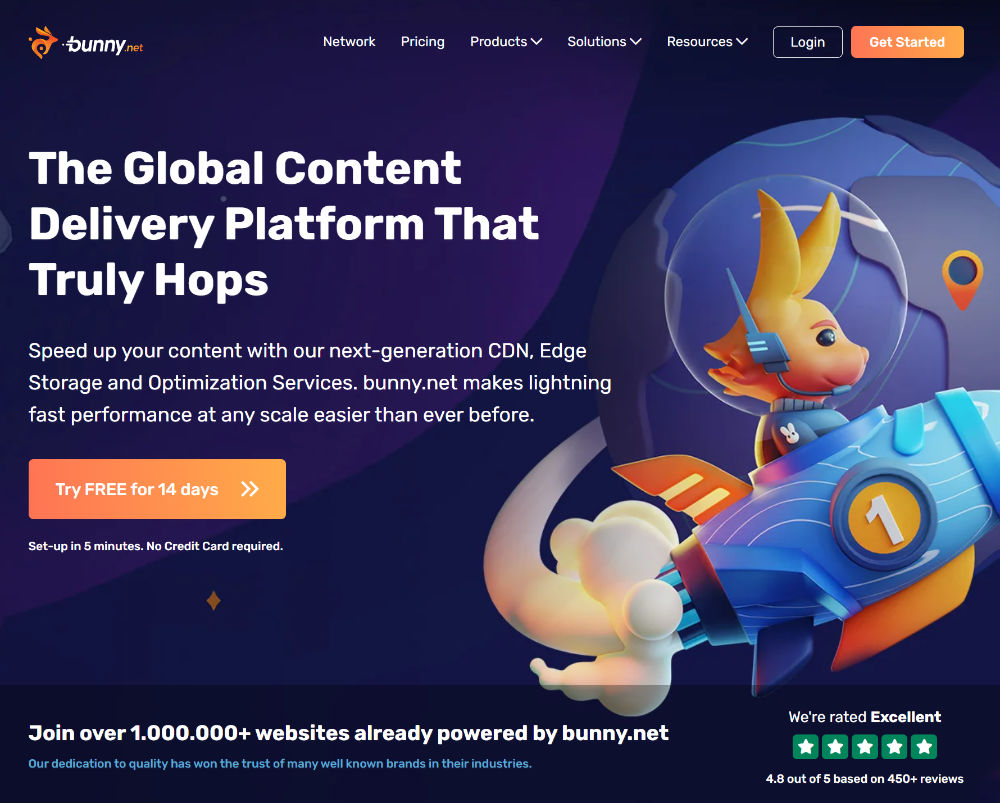
CDN パフォーマンスサイトでは、速度面で上位を獲得しており、安いだけのサービスでは無く高いパフォーマンスも示していることが分かります。(2023.8)
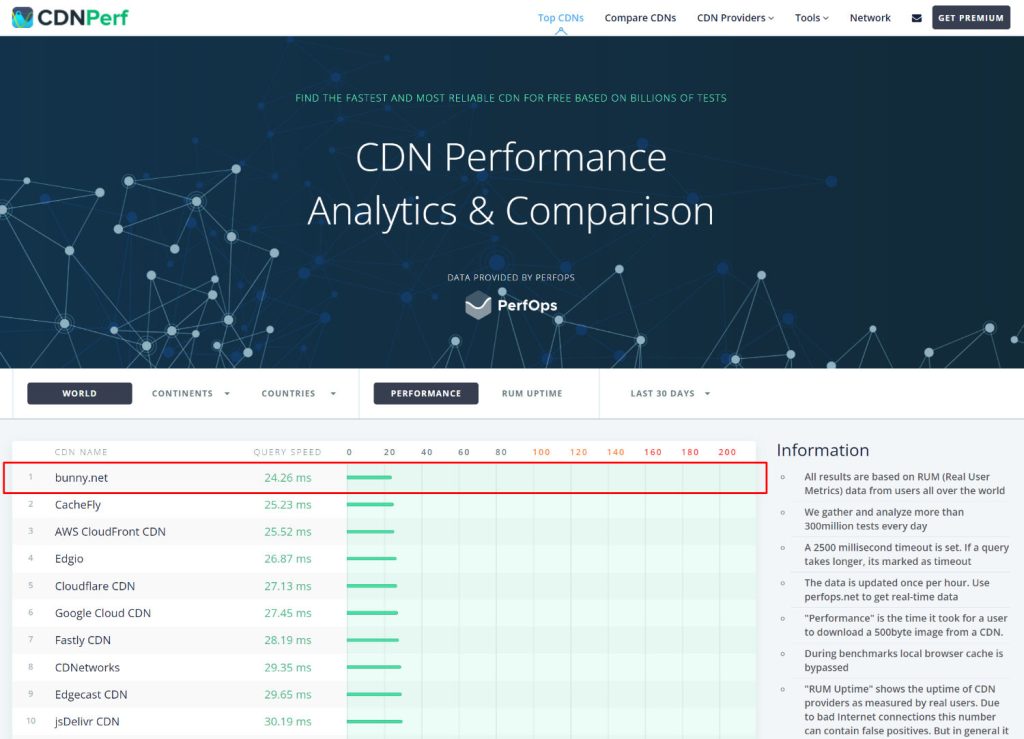
ここで一般的な通常のCDNと、動画CDNの違いについて説明します。一般的なCDNは、HTML・画像ファイルなど静的コンテンツを世界中にあるキャッシュサーバーから配信する仕組みで、地理的にユーザーの最も近いサーバーから配信することで距離により遅延を軽減しています。そして、分散化することで配信元のサーバー(オリジン)負荷を下げることができるため、高負荷なアクセスにも耐えられる仕組みです。※一般的に配信元のサーバーのことをオリジンと言います。
一般的なCDNの特徴
- 静的コンテンツを配信(HTML、画像ファイルなど)
- 地理的に近いサーバーから配信して遅延の低減
- 分散化により配信元のサーバー負荷を軽減、高負荷なアクセスに耐える
一方、動画CDNの場合は、HTMLファイル等の静的コンテンツの配信には対応していませんが、動画配信に特化した機能を持っています。サーバー上で、MP4形式からHLS(HTTP Live Streaming)形式など別の動画フォーマットにトランスコード(動画変換)したり、複数のビットレート・画角サイズの動画ファイルを作成します。これにより、再生環境に合わせてビットレートの異なる動画に切り替えることができます。これはYouTubeでいうと「画質」(1080P、360P…)に相当する部分の機能です。
動画CDNの特徴
- 動画ファイルに特化(HTML、画像ファイルなどと併用できない)
- MP4からHLSなど別の動画ファイル形式に変換できる
- 複数のビットレート・画角の動画ファイルを自動作成できる
- 地理的に近いサーバーから配信して遅延の低減
- 分散化により配信元のサーバー負荷を軽減、高負荷なアクセスに耐える
このような動画に特化した機能が不要の場合は、一般的なCDNでMP4ファイルを配信することもできますが、CDNベンダーのなかにはファイルサイズの上限もあるため注意が必要です。
bunny.netの最低利用料金は、1ドルです。1ドルに満たないサービス利用があった場合は1ドルに調整されます。ただし、アカウントのみ存在しているなどサービス利用がない場合は、請求されません。そして、トランスコード費用は、無料です。なかには有料なところもあるため注目すべき点です。
| 内容 | 費用 |
| 最低利用料金 | 1ドル |
| トランスコード(動画変換) | 無料 |
| ストレージ | 0.01ドル/GB(ドイツ)~ 0.02ドル/GB(シンガポール) |
| 配信流用 | 0.005ドル/GB~ |
ファイルのアップロード先となるストレージは、0.001ドル/GBからで、必須はドイツのファルケンシュタインです。設置個所を増やすことで可用性を高めることもできます。日本から近い場所では、シンガポールで合計費用は0.02ドル/GBとなります。
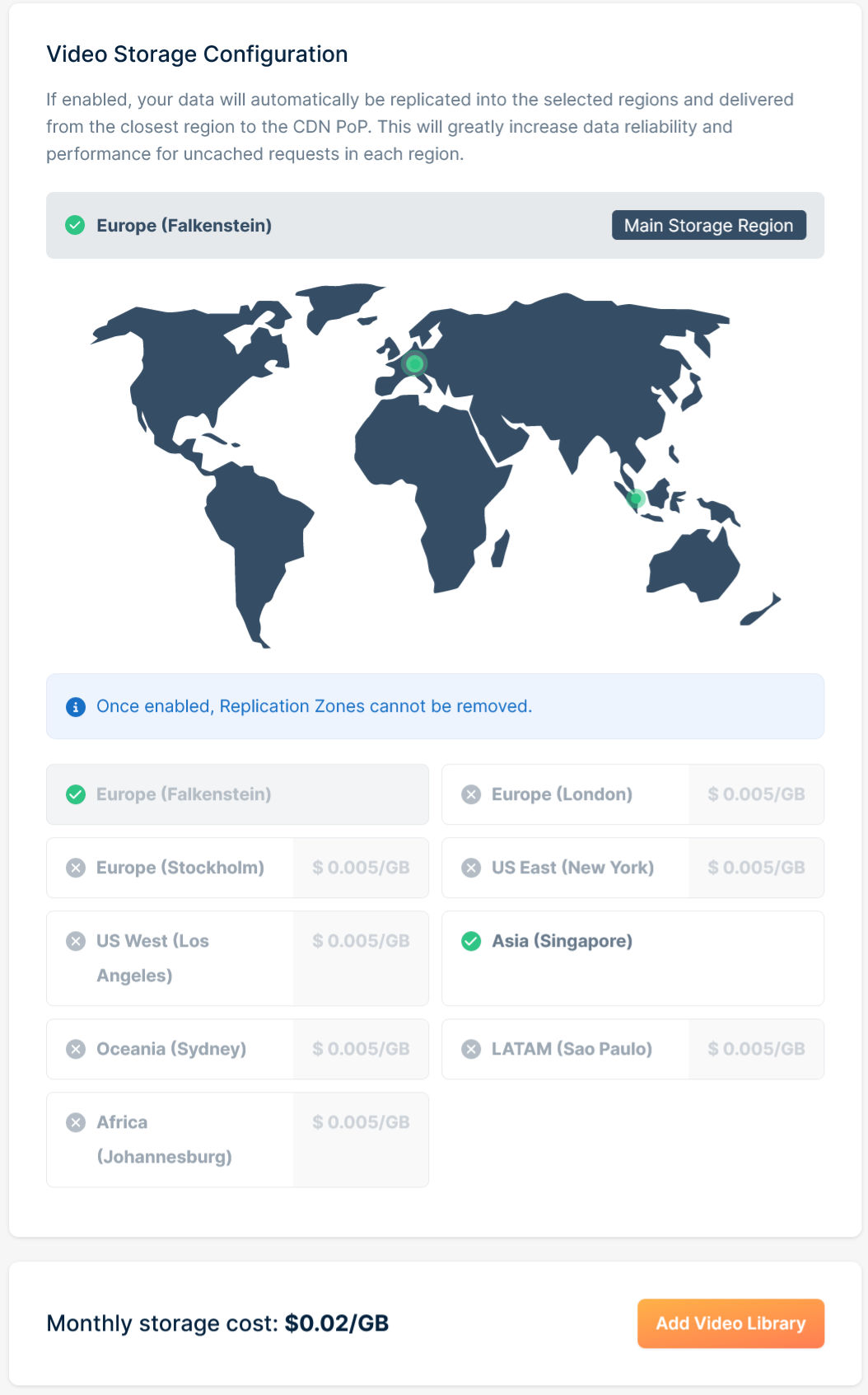
bunny.netのデータ配信は、スタンダートティアとハイボリュームティアの2種類あります。動画配信の場合は、低レイテンシを求めるより高帯域幅のサーバー、低コストが求められるためハイボリュームティアを選びます。
スタンダートティア
低レイテンシでウェブサイトの高速化などミリ秒単位のパフォーマンスが求められる用途で利用します。
ハイボリュームティア
高帯域幅のサーバを利用して大容量のファイルやビデオ配信に適したものです。スタンダートティアよりPOPの数は少ないながらもコストパフォーマンスはハイボリュームティの方が高いです。
| スタンダートティア | 0.01 ~ 0.06ドル / GB |
| ハイボリュームティア | 0.005ドル/GB |
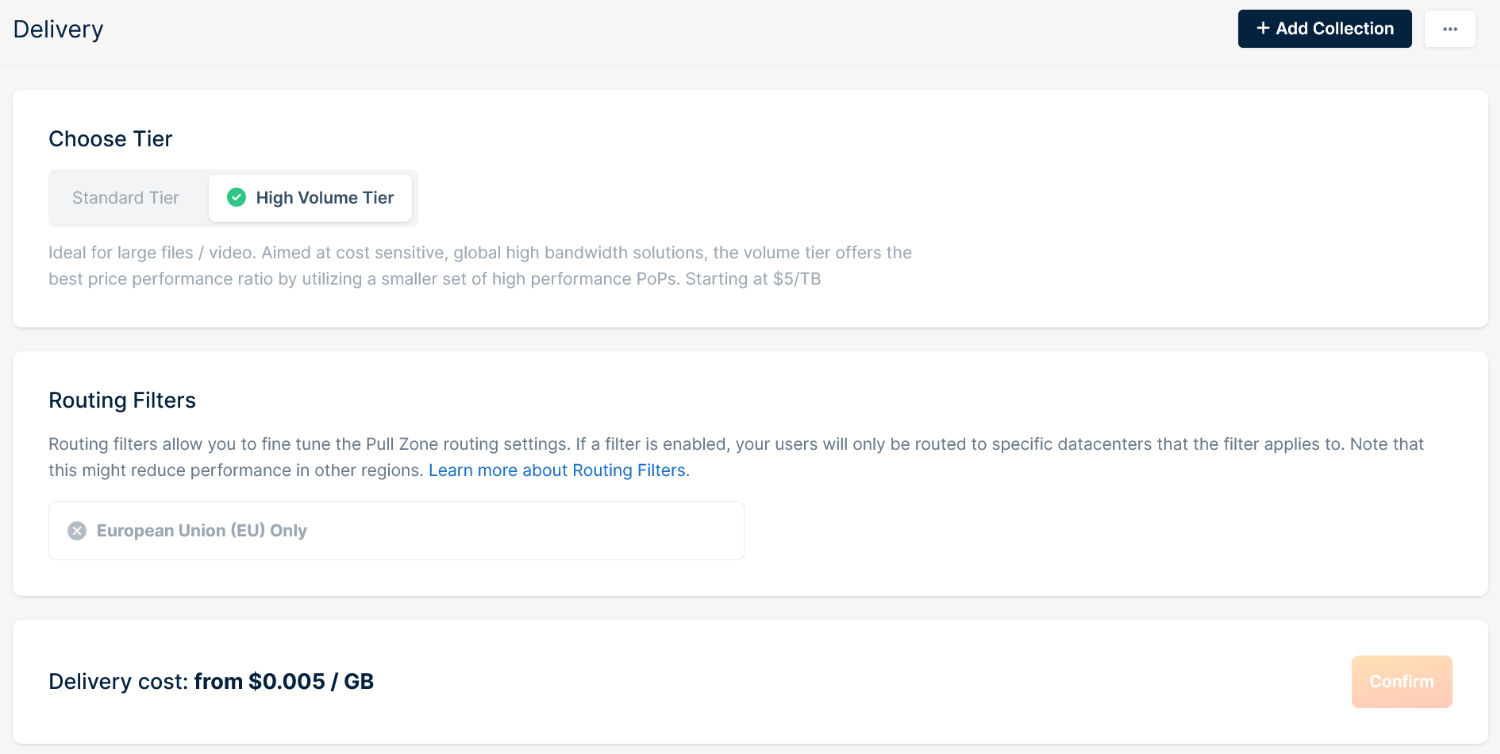
動画をアップロードする前に、どのような変換がされるか設定を確認してみましょう。
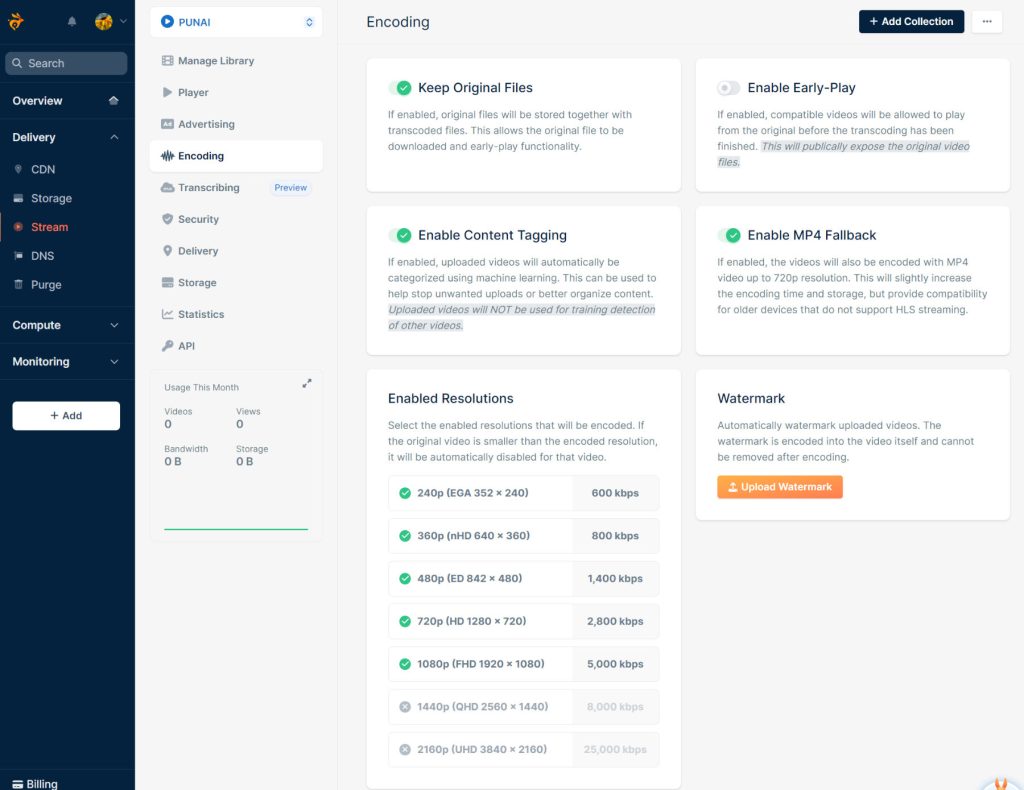
Keep Original Files(元のファイルを保持する)
アップロードした動画ファイルを削除せず、保持しておきます。何千もの動画をアップロードを行うと元データを紛失することがまれにあるため、バックアップ用途にも利用できますが、ディスクも消費するため少し注意が必要です。
Enable Early-Play(早期プレイを有効にする)
トランスコーディングが完了する前に、元の動画ファイルから再生を行います。ただし、240p、360pの動画ができたものから、順次再生できるため基本オフでいいと思います。
Enable Content Tagging(コンテンツのタグ付けを有効にする)
自動的にビデオに対して、タグ付けを行います。
Enable MP4 Fallback(MP4 フォールバックを有効にする)
bunny.netでは、HLS(HTTP Live Streaming)形式のトランスコードを行いますが、HLSをサポートしていないデバイス用に、最大 720pのMP4ファイルを生成して、代替動画(フォールバック)として提供します。
Enabled Resolutions(解像度)
エンコードする有効な解像度を選択します。元のビデオがエンコードされた解像度より小さい場合、そのビデオは自動的に無効になります。また、ビットレートの値も変更できます。

Watermark(透かし)
透かしとして、動画の上に画像を重ねることができます。透過PNGにも対応しています。
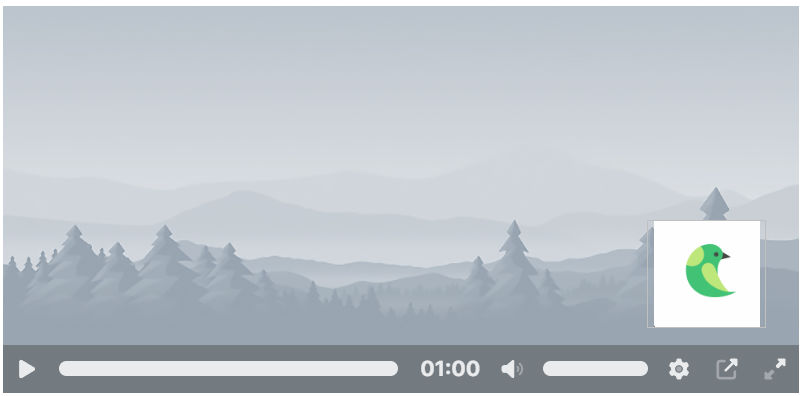
Manage Libraryからファイルをアップロードします。
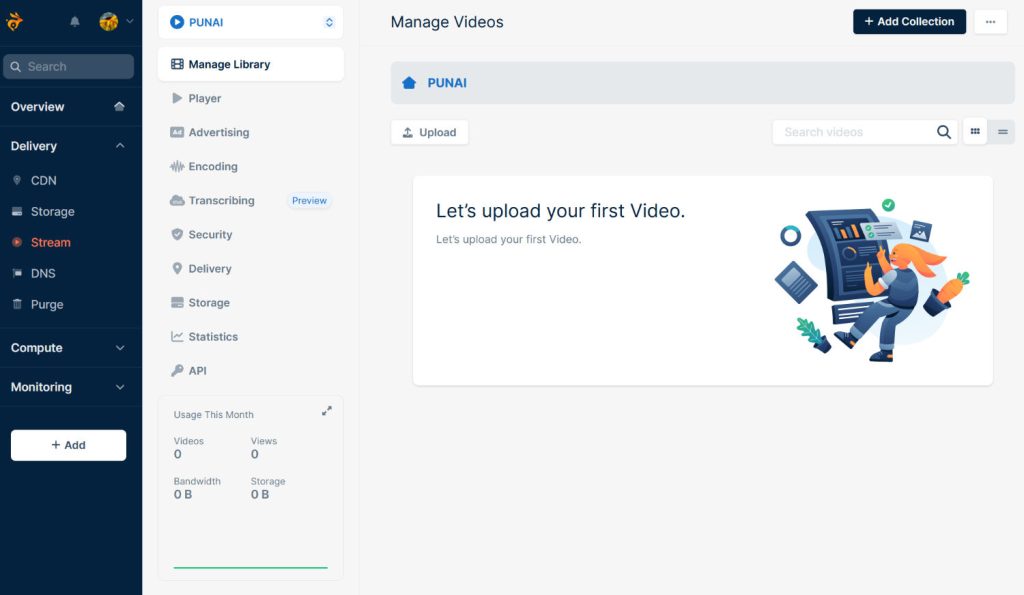
アップロードするとエンコーディング設定の解像度に基づいて、自動的にMP4からHSLへトランスコードが始まります。

トランスコードは、完了した解像度から順次再生できるようになります。全て待つ必要はないため、この機能はとても便利です。
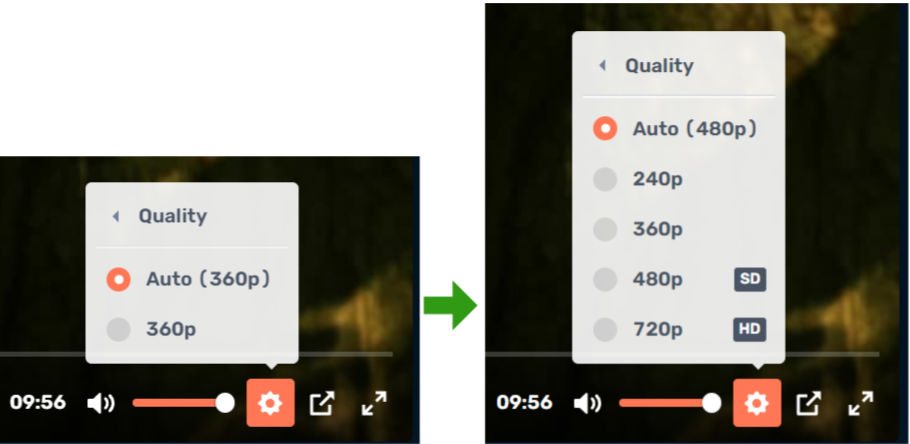
360pのトレンスコードが完了すると、他が終わらなくても再生でき順次480p、720pと増えていきます。
Direct Play URLに表示されるアドレスをブラウザに入力すると、直接再生ができます。
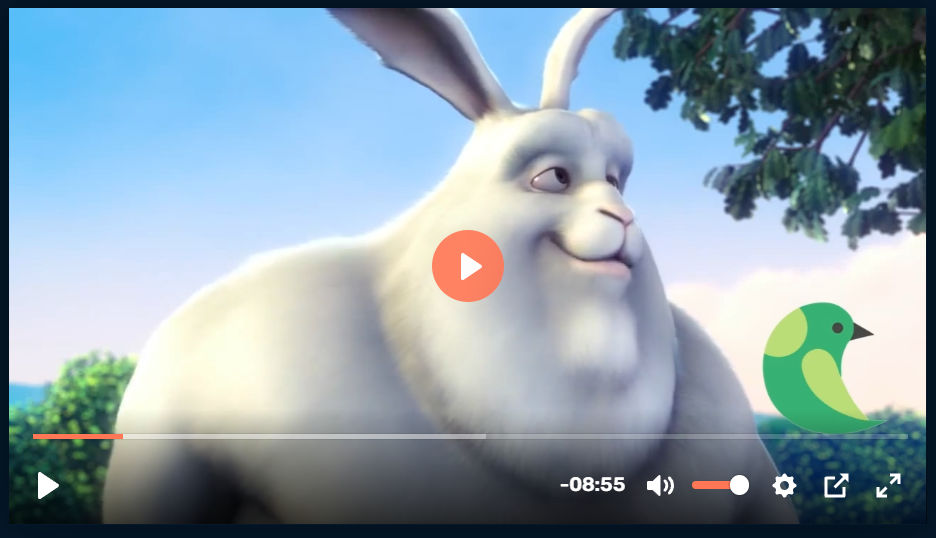
HLS形式は、AkamaiのPlayer Testingサイトで動作確認ができます。
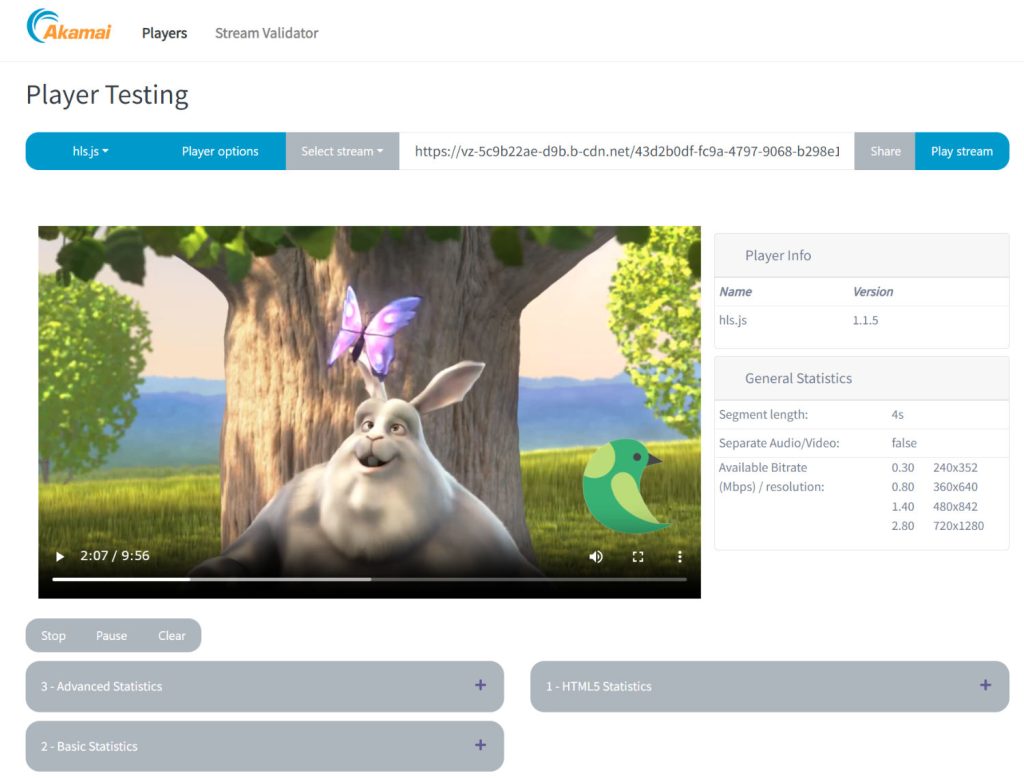
統計画面では、全体の視聴時間、再生回数、キャッシュされた帯域などを確認できます。個別動画の視聴数の一覧、期間内のランキングといったものはできないため、この点は簡易的なものと言えそうです。なお個別の動画単位では視聴数、視聴時間は確認することはできます。
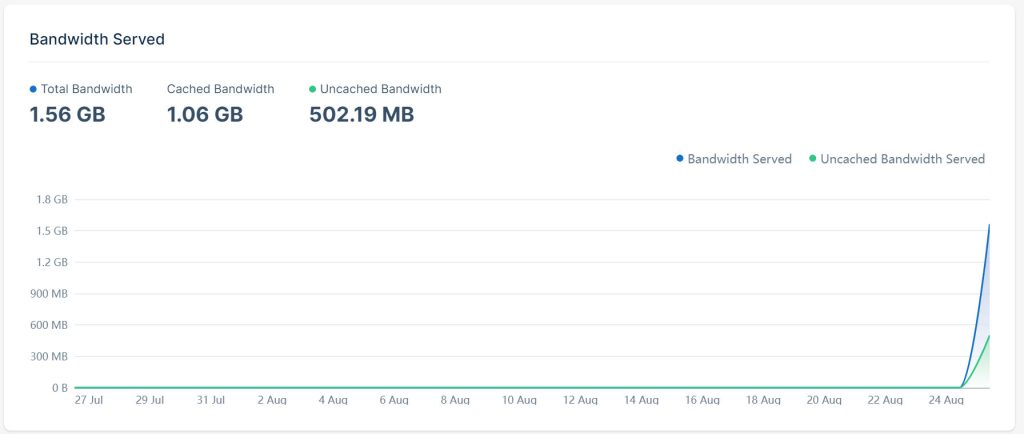
bunny.netの決済は、クレジットカード、PayPalに対応してチャージ式です。残高が特定の金額に達したとき、オートリチャージする機能が付いていますが、最終的に余らせる可能性もあるため、この点は若干使いづらさを感じるところです。
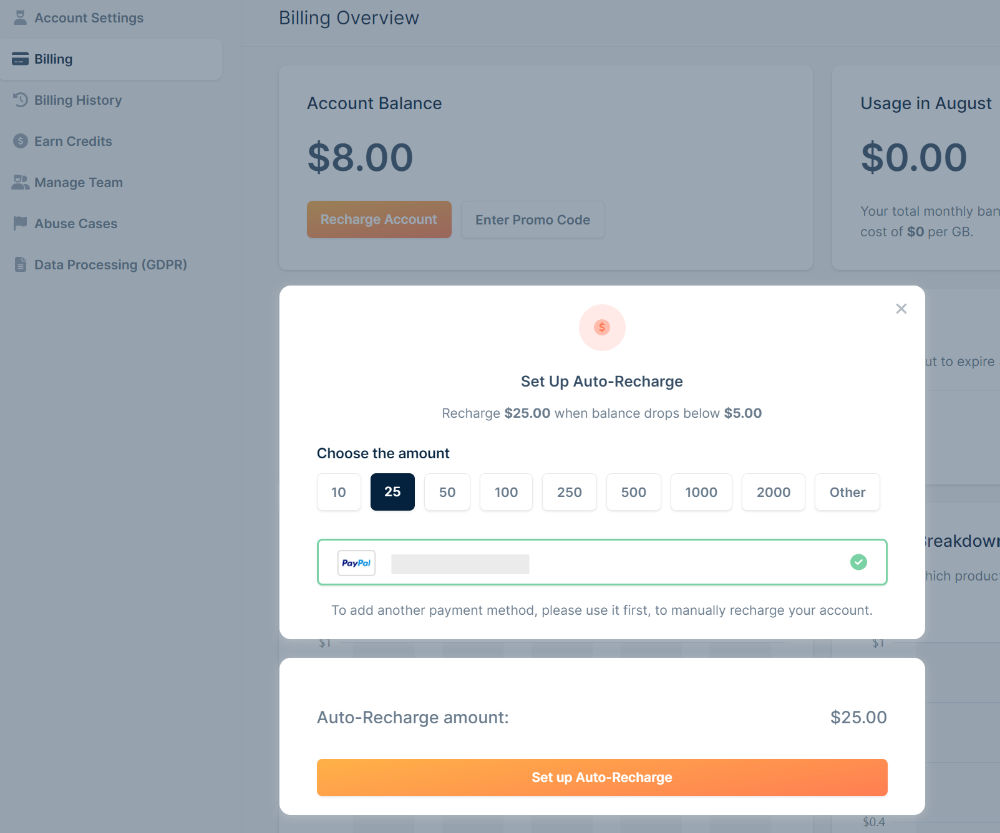
bunny.net は、シンプルなUIでとても使いやすい印象です。他社の動画CDNでは、より細かな設定ができるものもありますが、基本的な機能は備えていると言えるでしょう。YouTube、vimeoでは対応できない場合、bunny.netは選択肢になりそうです。費用を低く押さえたいベンチャー企業・制作会社などには、お勧めできるCDNではないかと思います。